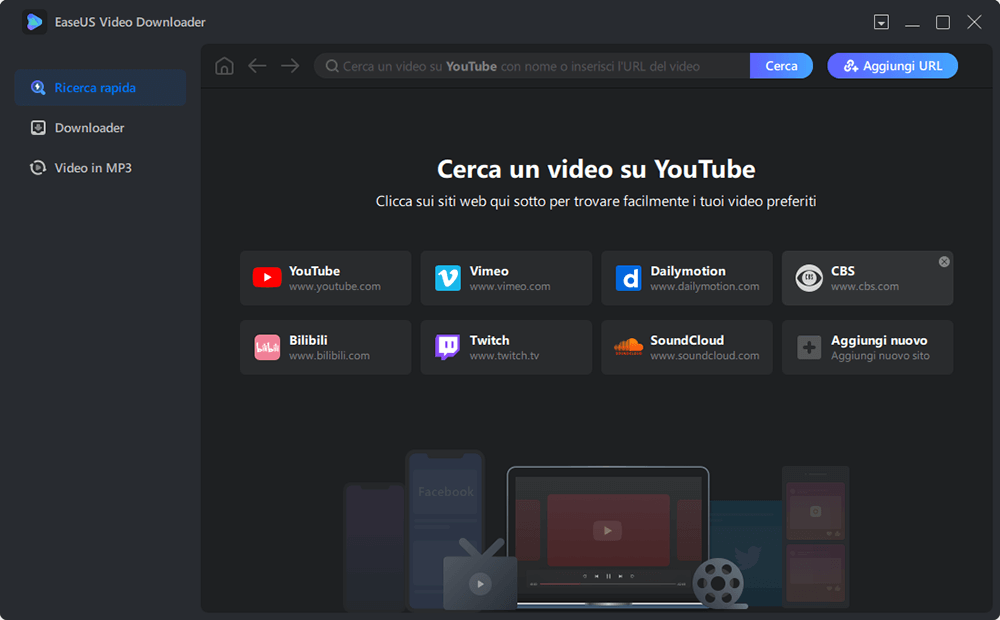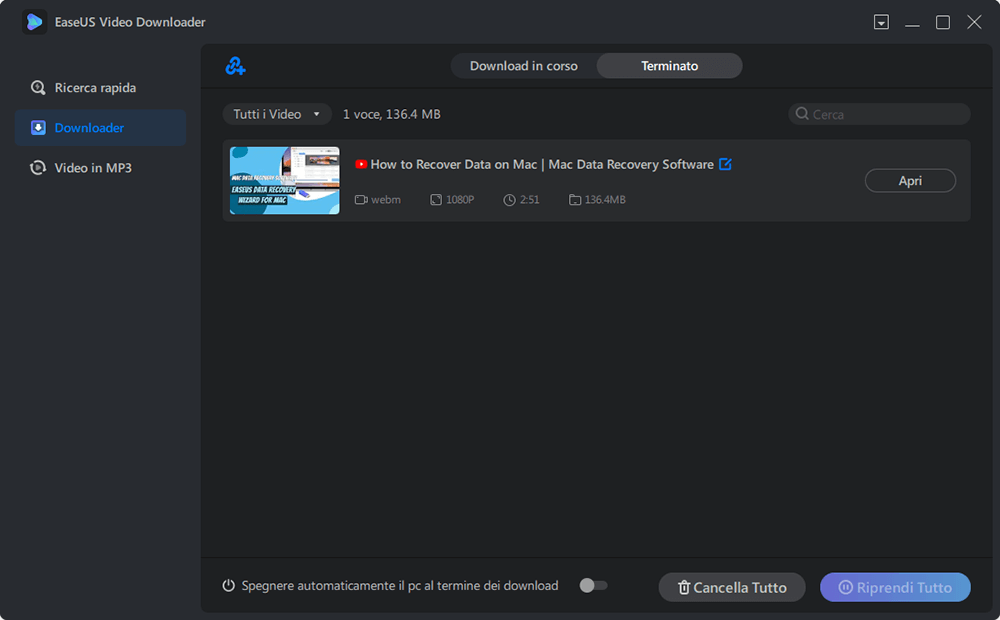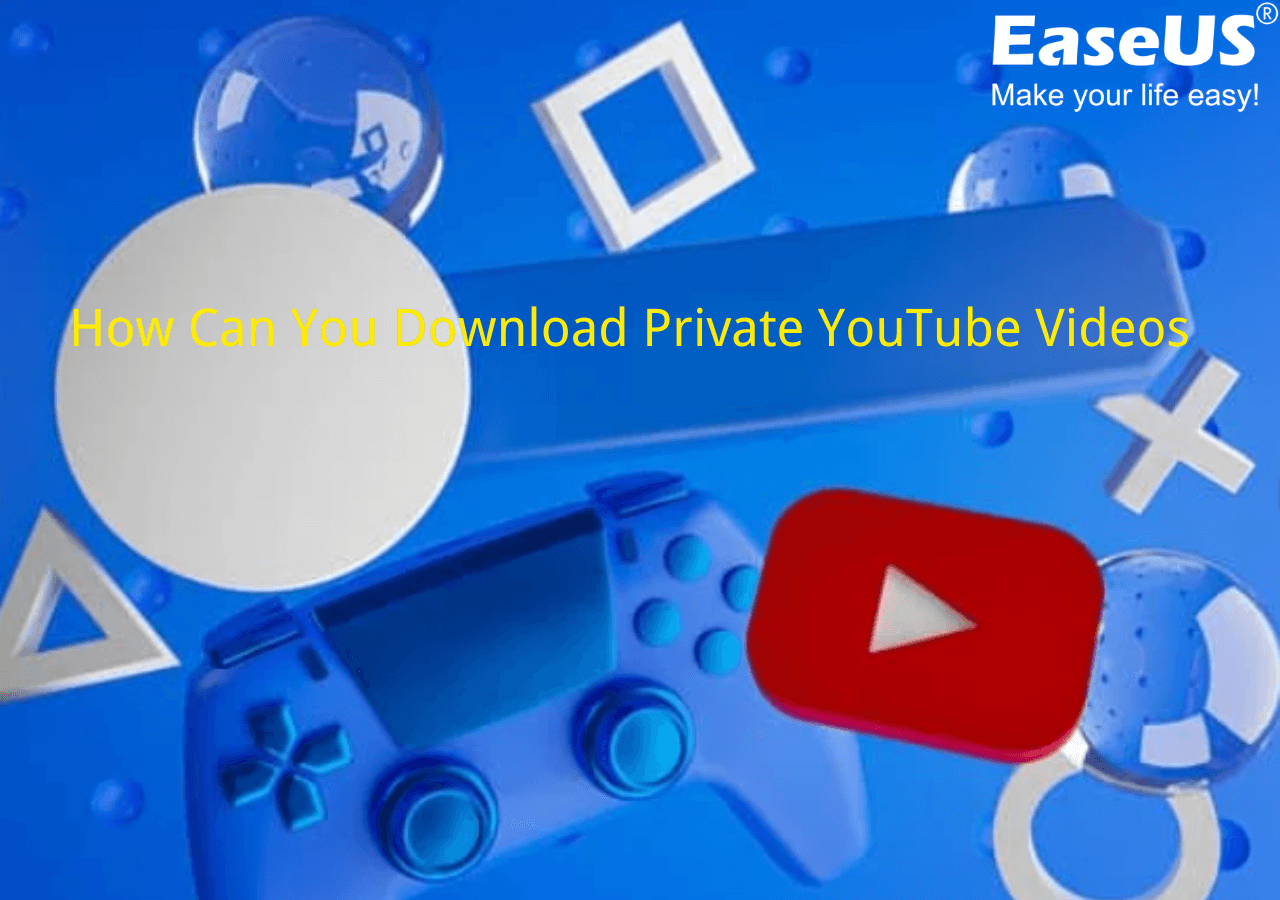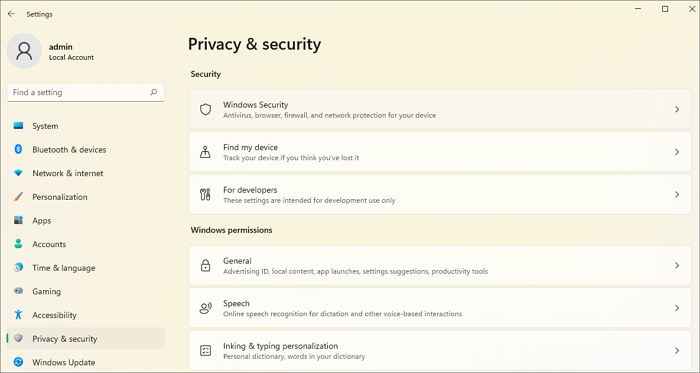4K Video Downloader è un marchio noto per il download di video. Tuttavia, come altri software, gli utenti potrebbero riscontrare problemi durante l'utilizzo del downloader video 4K per scaricare video da YouTube, Instagram, TikTok e altri siti di streaming.
Aggiornamento del problema relativo all'analisi dei collegamenti non riuscita
di u/ImaginaryConclusion4 in 4kdownloadapps
Cosa puoi fare se 4K Video Downloader non funziona, ad esempio "4K Video Downloader analisi per sempre" o "Errore 4K Video Downloader: download non riuscito"? Non preoccuparti. Per risolvere queste situazioni, l'editor ti fornirà 5 soluzioni adatte a te. Puoi provarli uno per uno finché i problemi non saranno risolti.
Soluzione 1. Utilizza la migliore alternativa al downloader di video 4K
Il primo metodo che puoi provare può aiutarti a risolvere il problema dall'origine, ovvero utilizzare un altro software di download video professionale per scaricare video 4K da YouTube su Mac/Windows. Non sai quale scegliere? Ecco la raccomandazione: EaseUS Video Downloader.
EaseUS Video Downloader è un potente downloader di video sia per Windows che per Mac e ha recentemente rilasciato una versione per Android, quindi non devi preoccuparti della sua compatibilità. Supporta il download di video in MP4, MP3 e WAV in base alle tue esigenze. Se hai bisogno di scaricare video di YouTube senza perdere la qualità, è comunque adatto a te, poiché la qualità del video scaricato varia da 144p a FHD (1080p). Scarica con il pulsante qui sotto e non rimarrai bloccato durante il download dei video.
💎Una guida definitiva per aiutarti a scaricare video con EaseUS Video Downloader:
Passo 1. Avvia EaseUS Video Downloader sul PC. Copia e incolla la URL del video da scaricare nella barra di ricerca. Clicca su "Cerca" per procedere.
Passo 2. Successivamente si aprirà una pagina col video. Clicca su "Download" in basso per far partire l'analisi del video.
Passo 3. Nella finestra popup, seleziona il formato e la qualità del video da scaricare, oltre alla posizione in cui scaricarlo. Una volta cliccato "Download" inizierà il processo di scaricamento.
Passo 4. Dopo la fine del download, puoi visualizzare il video nell'opzione "Apri".
Dichiarazione di non responsabilità: è illegale scaricare qualsiasi contenuto protetto da copyright per scopi commerciali senza autorizzazione. Questa guida è dimostrata SOLO per uso personale.
Soluzione 2. Controlla le impostazioni sulla privacy
Se non hai voglia di utilizzare software alternativo, le seguenti soluzioni ti aiuteranno a risolvere l'errore 4k video downloader non funziona durante il download modificando le impostazioni di 4K Video Downloader. Secondo il sito ufficiale di 4K Video Downloader, dovresti prima controllare le impostazioni sulla privacy, poiché analizza e scarica video solo con un account e una piattaforma aperti.
Se insisti nel scaricare video privati su siti di streaming come YouTube, i seguenti contenuti potrebbero aiutarti molto:
Soluzione 3. Disattiva l'antivirus e il firewall
Per gli utenti Windows, un altro metodo che puoi provare è disattivare il firewall sul tuo computer. Per gli utenti Mac, questo metodo non funziona bene, quindi se usi un computer Mac puoi saltare questo.
✅Utenti Windows, concentratevi ora e seguite i passaggi seguenti per disattivare antivirus e firewall:
Passaggio 1. Vai su "Impostazioni" sul tuo computer Windows. Vai su "Privacy e sicurezza" > "Sicurezza di Windows". Quindi, fai clic su "Apri Sicurezza di Windows".
![disattivare il firewall]()
Passaggio 2. Nella finestra pop-out, disattivare il firewall.
Soluzione 4. Modifica la posizione del file
Se il tuo 4K Video Downloader è dotato di un abbonamento premium, puoi abilitare la modalità intelligente e modificare la posizione del file.
✅I seguenti passaggi ti spiegheranno come modificare la posizione del file in 4K Video Downloader con la "Modalità Smart":
Passo 1. Apri 4K Video Downloader, vai su "Modalità Smart" e seleziona "Abilita Modalità Smart".
Passo 2. Puoi scegliere la posizione specifica del file facendo clic sulla posizione corrente. Se non desideri utilizzare la modalità Smart, puoi anche selezionare la posizione del file ogni volta che incolli l'URL.
Successivamente, prova a copiare e incollare nuovamente l'URL in 4K Video Downloader. Il problema sarà risolto ora.
Soluzione 5. Riavvia il computer
L'ultimo metodo che puoi provare è riavviare i tuoi PC Windows/Mac. Questa è la soluzione definitiva se i metodi sopra indicati non funzionano. Ricorda che dovresti chiudere tutto il software e quindi riavviare i computer per evitare la perdita di dati.
🎃Se questo post ti è d'aiuto, puoi condividerlo con la tua famiglia e i tuoi amici per consentire a più persone di imparare:
Errori comuni di 4K Video Downloader e suggerimenti da evitare
È possibile che gli utenti scarichino o si blocchino software durante l'utilizzo delle applicazioni. In questa parte, l'editor ti fornirà ulteriori informazioni sugli errori comuni di 4K Video Downloader e ti fornirà alcuni suggerimenti necessari per evitare che questi problemi si ripetano la prossima volta.
- "Errore: impossibile scaricare": l'errore più comune che potresti riscontrare in uno strumento di download di video è che non sai nulla dell'errore e il download semplicemente non è riuscito. Tieni presente che non provare a scaricare video da un canale/account privato;
- Download bloccato a 0b/s: anche questo è un errore comune quando si scaricano video o file sui computer. Non provare a scaricare troppi file video contemporaneamente, poiché ciò potrebbe causare un arresto anomalo del software;
- Impossibile salvare i video nella posizione del file: questo errore in genere si verifica se la posizione del file selezionato viene eliminata o rimossa. Assicurarsi che il percorso del file sia corretto e che non venga effettuata alcuna eliminazione o rimozione della cartella.
Conclusione
Dopo aver letto questo post, ora hai imparato come risolvere i problemi di 4K Video Downloader che non scarica video. 4K Video Downloader ha guadagnato grande popolarità tra gli utenti e raramente si verifica un errore. Puoi scegliere di dargli un'altra possibilità o rivolgerti a un altro potente downloader di video come EaseUS Video Downloader.